Как убрать рекламу на Андроиде в яндекс браузере?
Как убрать рекламу в Яндекс Браузере в Андроиде: руководство
 Яндекс.Браузер – один из самых удобных браузеров. Хотя сам он появился не так давно, за лидерские позиции борется довольно ожесточенно.
Яндекс.Браузер – один из самых удобных браузеров. Хотя сам он появился не так давно, за лидерские позиции борется довольно ожесточенно.
Его использование широко распространено как среди пользователей компьютеров, так и среди пользователей мобильных устройств.
Но, несмотря на все вводимые обновления, недостатки, как и у всех других приложений, наблюдаются. Среди них особенно неприятно и раздражающе внезапное «выскакивание» рекламных объявления и предложений. Но это нормальное явление и встречается и в остальных браузерах, сегодня мы рассмотрим эту проблему со всех сторон.
Спам и рекламные предложения
Вечные рекламные предложения всегда присутствуют в работе бесплатных приложений и программ, как и на Андроид. От них можно и нужно избавляться по следующим причинам:
-
 реклама раздражает и отвлекает от работы;
реклама раздражает и отвлекает от работы; - из-за нее экран и без того небольшого устройства становится заполненным;
- во многих Андроид-устройствах она просто закрывает собой кнопки экрана, выполняющие какие-либо функции;
- из-за некоторых видов спама качество сети ухудшается (интернет работает медленно);
- выскакивание рекламы поглощает большое количество трафика;
И самая опасная причина, по которой избавляются от рекламы и спама: возможность наличия вирусов. Конечно, не в каждом предложении вы наткнетесь на опасность для устройства. Но есть большая вероятность, что, переходя по ссылкам из рекламы, пользователь может попасть на сайт злоумышленников, где подхватит вирусы.
В подозрительных сайтах не вводите свои персональные данные, пароли и логины каких-либо сайтов и прочих интернет-ресурсов (а также интернет-кошельков и номера личных карт). Вполне возможно, что ваши данные будут использованы в личных целях рекламного сайта. Насколько долго вы будете заниматься блокировкой рекламы и как это будет тяжело зависит от того, имеются ли у вас в наличии root-права (на вашем устройстве). Рутованный андроид облегчит работу.

С ним избавление от рекламных предложений проходит быстро и легко.
Как заблокировать рекламу
У пользователей Андроида есть несколько способов, по которым можно заблокировать рекламу (при желании, ими могут убрать рекламные предложения в яндекс.браузере и пользователи ios, рекомендации, в основном, очень похожие).
Скачивание специальных программ
Если вы не имеете проблем с трафиком и можете позволить себе пару минут на установку специальных программ, которые, блокируя всю рекламу, облегчат работу, общение или учебу в интернете, то этот способ вам отлично для него подойдет. На данный момент известны три лучшие программы (вообще таких много, но с этими работать удобнее и легче):
- AdAway;
- AdFree;
- Adblock Plus.

AdAway, к сожалению, нельзя на данный момент скачать в Плэй Маркете. Но вы можете скачать его с других приложений на свое андроид-устройство.
Вся идея работы данного приложения заключается в том, что оно редактирует файлы «хотс» (hosts) вашего устройства. А этот файл занимается контролированием обмена данных между яндекс.браузером, установленным на вашем устройстве, и всемирной сетью. «Хотсом» называется системный файл андроида, своеобразная «админка». Поэтому без рут-прав тут не обойтись.
Что нужно сделать вам:
- Установить приложение.
- Скачать новый файл «хотс».
- Перезагрузить мобильное устройство.
Как видите, с помощью специального приложения избавление от раздражающих рекламных баннеров проводится не так сложно.
Примерно на такой же схеме работает приложение AdFree.
Adblock Plus
Это приложение занимает лучшее место, оно уникальное в своем роде и годно для использования не только андрод-устройств но и при работе с ПК (персональными компьютерами). После его установки все рекламные баннеры и подозрительные ссылки на сторонние ресурсы пропадают.
Почему Эдблок самый лучший в своем роде? Потому что для его работы не требуется наличие рут-прав (о которых было сказано выше). Достаточна лишь настройка прокси-сервера. Доступный, быстро понимающийся процесс работы, легкий для восприятия интерфейс помогают решить проблему с рекламой в короткие сроки. 
Способ работы:
- Скачиваете приложение.
- Определяете тип работы.
- Спокойно переходите по страницам.
При желании можете добавлять какие-либо площадки в белые списки, в них реклама отображаться будет.
brauzergid.ru
Как убрать рекламу в браузере яндекс: дополнения
 Всплывающие окна и надоедливая реклама, которая предлагает что-то купить или воспользоваться какой-то услугой — раздражающий фактор при запуске сайта для любого пользователя интернета.
Всплывающие окна и надоедливая реклама, которая предлагает что-то купить или воспользоваться какой-то услугой — раздражающий фактор при запуске сайта для любого пользователя интернета.
Давайте разберемся, как с помощью нескольких эффективных и несложных способов навсегда убрать рекламу в Яндекс браузере.
Польза избавления от назойливой рекламы очевидна:
- экономия времени во время серфинга в интернете: теперь не нужно постоянно одно за другим закрывать всплывающие рекламные окна;
- отсутствие при запуске страниц раздражающих элементов, таких фоновая музыка, яркие картинки, анимация и кричащие надписи;
- снижается риск подхватить вирусное ПО на компьютер.

Удаление вручную
Некоторые браузеры блокируют потенциально опасную рекламу по умолчанию. Это можно проверить в настройках. Если эта функция неактивна, следует активировать ее вручную:
- Заходим в настройки Яндекс браузера.

- Во всплывающем меню выбираем пункт «Показать дополнительные настройки».
- Далее переходим в «Защита личных данных» и нажимаем на клавишу «Настройки содержимого».
- В этом разделе выбираем «Всплывающие окна» и смотрим на положение переключателя. Если автоматическая блокировка отключена, активируем ее.
Недостаток этого способа в том, что он не способен полностью фильтровать рекламу и некоторые всплывающие окна все же будут выскакивать во время интернет-серфинга в Яндекс браузере.
Вносим изменения в файл hosts
Существует эффективный способ навсегда убрать всплывающие окна через ОС Windows посредством внесения правок в файл hosts.
Представляем пошаговую инструкцию необходимых действий:
- Переходим в раздел «Панель управления» и там находим пункт «Параметры папки».

- Затем в меню «Вид» активируем отображение скрытых папок и файлов.
- Переходим в раздел системных драйверов Windows, он находится в одноименной папке, потом следует выбрать System32driversetc и указать в меню «Безопасность» в атрибутах файла hosts свое имя пользователя
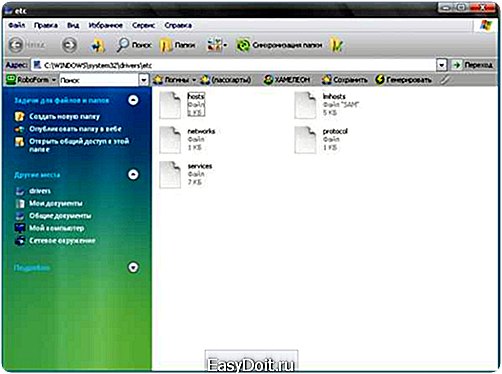
- Чтобы было удобнее редактировать файл, создаем на рабочем месте ярлык с hosts. Указываем для местонахождения объекта такой путь: C:WindowsSystem32driversetchosts C:WindowsSystem32notepad.exe.
- Запускаем через ярлык на рабочем столе файл hosts. Перед нами открывается главная информация, инструкция и локальный IP-адрес 127.0.0.1.

- После выполнения этих действий в файл hosts можно дописывать строки после 127.0.0.1. с адресами сайтов, на которых хочется убрать рекламу. Адреса сайтов следует добавлять без http://.
Используем расширение AdBlock
Другой способ убрать раздражающую рекламу в Яндекс браузере — использовать программу AdBlock. Этот блокировщик является самым распространеным для этих целей среди всех доступных приложений.
Функционал AdBlock расширения от Adguard включает антибаннер, антитрекинг и антифишинг. Благодаря этому, адблок для Яндекс браузера позаботится не только об удалении ненужной рекламы, но и обеспечит безопасный серфинг, блокируя мошеннические и вредоносные сайты.
По сравнению с популярными приложениями Adblock и Adblock Plus, эта версия употребляет меньше оперативной памяти.
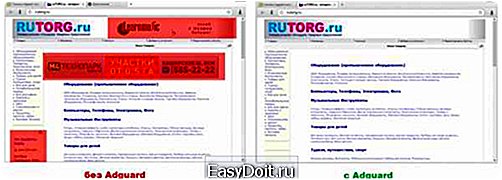
Блокировка рекламы
Плагин Адблок для Яндекс браузера обеспечивает устранение рекламных видеороликов на YouTube и блокирует рекламу в социальных сетях. Кроме того, антибаннер удаляет со страницы всплывающую рекламу, назойливые баннеры и анимацию, что выскакивает при запуске сайта.
С помощью функции «Заблокировать рекламу на сайте» можно вручную убирать ненужные фрагменты на странице. Поработайте с этим расширением всего несколько дней, и заметите насколько быстрее стали грузиться страницы, а сам процесс серфинга без рекламы стал более комфортным!
Безопасность
Инструмент антифишинга в Adblock от Adguard позволяет проверить web-сайт на факт наличия его в черном списке, а также ограничивает доступ к потенциально опасным и сайтам с лохотронами. Модуль антифишинга включает несколько разных баз данных и регулярно обновляется, что гарантирует высокий уровень защиты.
С расширением Адблок можно проверить репутацию любого веб-ресурса всего в два клика: для этого достаточно нажать на значке расширения Adblock и ввести ссылку сайта, которую хотите проверить на безопасность.
Настройка приложения
Регулировать работу расширения, задать требуемые фильтры и параметры можно в настройках Adblock. К примеру, есть возможность подключить региональные фильтры или же активировать блокировку контекстной рекламы. Если ее нужно оставить на каком-то из сайтов, можно добавить сайт в белый лист, на которые воздействие адблок модуля не будет распространяться.
Чтобы активировать работу Adblock от Adguard для Yandex браузера, следует найти в меню раздел «Дополнения».

Затем в меню «Безопасный интернет» всплывающего окна выбрать приложение Adguard. С помощью переключателя активировать действие расширения.
Теперь Адблок для Yandex браузера запущен и будет фильтровать назойливую рекламу при запуске сайтов.
Другие программы для отключения рекламы
Кроме Adblock от Adguard, для Яндекс браузера существует несколько других, хорошо себя зарекомендовавших программ для устранения рекламы.
- Неплохое компактное приложение Ad Muncher. Оно блокирует навязчивую рекламу не только в браузере, но и в других компьютерных программах.

- Несложная в использовании и функциональная AdFender.
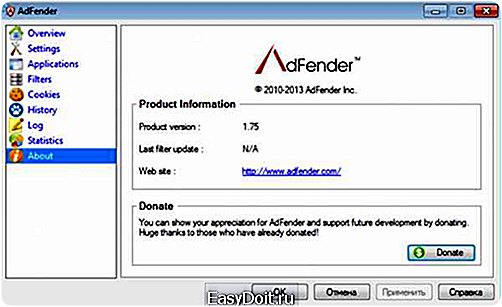
- Расширение SpywareBlaster, что позволяет зафиксировать состояние системы для дальнейшего восстановления параметров и настроек в случае сбоя или проникновения вирусного программного обеспечения.
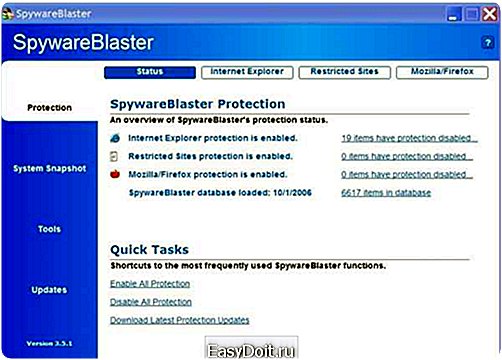
Этот список можно продолжать, ведь в интернете существует множество приложений и расширений для браузеров, блокирующих всплывающую рекламу.
После установки такого дополнения, серфинг в интернете станет заметно приятнее и быстрее, так как сайты теперь не будут обвешаны мигающими баннерами и анимацией, перестанут подвисать.
Подберите для себя любую из программ, отвечающую вашим требованиям и предпочтениям для блокировки рекламы, а также сайтов опасного и сомнительного содержания.
brauzergid.ru
Блокировка рекламы сторонними расширениями
Поддерживаются расширения для блокировки рекламы, совместимые с Samsung Internet for Android, например:
- Adguard.ContentBlocker
- Adblock Fast
В отличие от Антишока, который блокирует только шокирующую рекламу, у сторонних расширений могут быть собственные критерии блокировки. За обновление рекламных фильтров также отвечает стороннее расширение.
Примечание. Разработчики расширений для блокировки рекламы могут интегрировать их в Яндекс.Браузер с помощью API Блокировки контента. При этом, если расширение совместимо с Samsung Internet for Android, оно автоматически будет работать и с Яндекс.Браузером.
Чтобы включить блокировку рекламы:
- Нажмите значок (если значка нет, нажмите кнопку меню на корпусе смартфона).
- Выберите пункт Настройки.
- Перейдите в раздел Блокировка содержимого.
- Нажмите строку Дополнения для блокировки.
- На экране появится список расширений для блокировки рекламы, установленных на ваш смартфон. Выберите нужное расширение.
Чтобы отменить блокировку рекламы, откройте список расширений и выберите опцию Отключено. Если вы удалите со смартфона выбранное в списке расширение, опция Отключено будет выбрана автоматически.
Иногда вам может потребоваться разрешить рекламу на отдельном сайте. Например, если расширение вместе с рекламой заблокировало нужные элементы страницы или если при включенной блокировке рекламы сайт не открывается.
Разблокировать рекламу на сайте
- Нажмите значок (если значка нет, нажмите кнопку меню на корпусе смартфона).
- Нажмите строку Разблокировать содержимое.
Чтобы вернуть блокировку рекламы на сайте, нажмите строку меню Заблокировать содержимое.
Была ли статья полезна?
yandex.ru

 реклама раздражает и отвлекает от работы;
реклама раздражает и отвлекает от работы;